Siga estos pasos exactamente para configurar rápida y fácilmente su propio servidor dedicado Valheim personalizado:
Fuera de Valheim, abre tu biblioteca de Steam y busca Servidor dedicado Valheim. Si posee Valheim, también posee esta pequeña herramienta que viene con él.
Descargue e instale la herramienta Valheim Dedicated Server, tal como lo haría con cualquier juego de Steam. ¡Pero no lo ejecutes todavía! Primero, haga clic derecho en la herramienta en su biblioteca de Steam y vaya a “Administrar -> Examinar archivos locales”.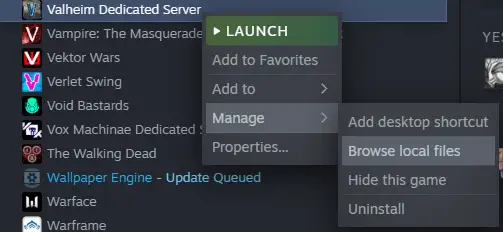
En la ventana que aparece, busque el archivo llamado «start_headless_server», haga una copia y guarde la copia en otro lugar para tener una copia de seguridad en caso de que algo salga mal.
Luego regrese a la primera versión del archivo, haga clic con el botón derecho en él y haga clic en «Editar». En el archivo, busque la línea que comienza con “Valheim_servidor” y cambiar las siguientes partes:
- nombre «Mi servidor» – Asigne un nombre a su servidor entre comillas.
- puerto 2456: cambie el número de puerto al número que está utilizando. Compruebe el reenvío de puertos.
- mundo «Dedicado» – Dale un nombre a tu mundo. No puede contener ninguna palabra utilizada en el nombre del servidor.
- Contraseña «Secreta»: proporcione una contraseña a su servidor para que sea privado o déjela en blanco para que sea pública.
- savedir “/worlds/”: anula la ruta de guardado predeterminada donde se almacenan los mundos y los archivos de permisos.
Ahora guarde el archivo, ciérrelo y ejecute la herramienta Valheim Dedicated Server en Steam. Espere a que la ventana termine de cargar e imprimir líneas. Una vez que vea la línea Servidor de juegos conectadopuedes volver a Valheim y deberías ver el mundo aparecer en tu lista de mundos para que te unas y empieces a jugar.
Si desea detener su servidor dedicado Valheim, verifique si hay una ventana del servidor que simplemente le indica que presione cualquier tecla para detener el servidor. Si hay uno, concéntrese en esa ventana y presione cualquier tecla para cerrar el servidor. Si no existe esa ventana, haga clic en la «X» en la ventana principal del servidor o diríjase a la página de herramientas del servidor dedicado de Valheim en Steam y haga clic en «Detener».
Y sí, puede ejecutar la herramienta de servidor dedicada en segundo plano y jugar a Valheim en la misma PC. No tiene que ejecutarlos en máquinas separadas.
Sigue leyendo:
- Valheim Cómo arreglar la sincronización/retraso del servidor dedicado (uMod)
- Valheim Cómo conectarse a servidores por IP
- Valheim Player con más de 10 jugadores (uMod)
- Valheim Cómo arreglar el retraso multijugador
- Valheim Crear y administrar un servidor con Game Server Manager
- Guía del servidor dedicado de Myth of Empires
- Guía de imágenes Fix Valheim FPS
- Project Zomboid Cómo configurar un servidor dedicado (Windows Server 2019)
- Comandos simples de Valheim para FPS Boost
- Warfare 1944 Cómo configurar la guía del servidor dedicado



